导读现在越来越多的小伙伴对于教大家WPS表格如何实现跨工作表的数据引用的方法这方面的问题开始感兴趣,因为大家现在都是想要熟知,那么既然现
现在越来越多的小伙伴对于教大家WPS表格如何实现跨工作表的数据引用的方法这方面的问题开始感兴趣,因为大家现在都是想要熟知,那么既然现在大家都想要知道教大家WPS表格如何实现跨工作表的数据引用的方法,小编今天就来给大家针对这样的问题做个科普介绍吧。
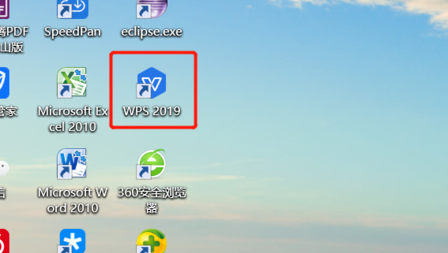
1、首先打开wps软件。
2、然后新建一个wps表格,并在工作表1中输入图示的信息。
3、然后在工作表二输入图示信息。
4、然后在工作表1中的B2单元格输入=VLOOKUP(A2,Sheet2!A2:D7,2,FALSE)
Vlookup函数的用法=Vlookup(查找的数据,查找的区域,返回值在查找区域的列数,匹配方式)。其中,查找区域第一列必须是查找数据所在的列,匹配方式有两种0或者false为精确匹配,1或者True为近似匹配。
5、然后敲击回车就完成了该项。
6、最后进行相关的下拉就可以将全部的数据从工作表2中进行引用。
免责声明:本文由用户上传,如有侵权请联系删除!














